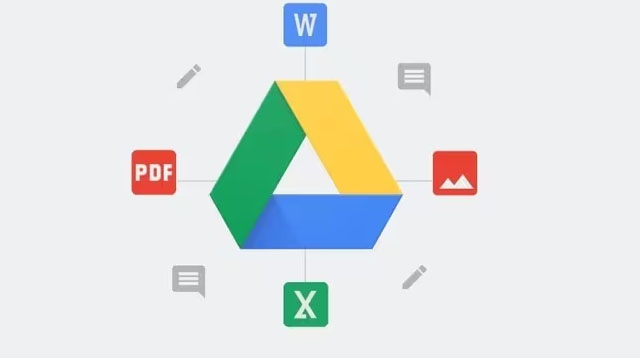Después de haber habilitado el tema oscuro en dispositivos móviles, Google Drive ya está preparando la llegada de esta función a la versión web. Una función que los usuarios han estado esperando para mejorar la experiencia visual en la plataforma y que se adapte a lo que se puede hacer en otras plataformas.
La herramienta todavía no ha sido lanzada oficialmente por la compañía, sino que desde 9to5Google aseguran que varios usuarios en el mundo están teniendo acceso a ella y que pronto se hará el despliegue al resto de cuentas.
El modo oscuro es una función que brinda comodidad visual a muchos usuarios y permite que el computador tenga que hacer un menor esfuerzo en el brillo de la pantalla, consumiendo menos energía.
La llegada de esta herramienta a Drive afectará únicamente a la interfaz de la aplicación de almacenamiento en la nube, por lo que los documentos, diapositivas y las hojas de cálculo seguirán viéndose en su formato original.
:quality(85)/cloudfront-us-east-1.images.arcpublishing.com/infobae/URT4TQIBMNBXZKEB3QXQ34DUEA.png 420w) La aplicación habilitó esta opción en web, después de haberlo hecho en la versión para celulares. (9to5Google)
La aplicación habilitó esta opción en web, después de haberlo hecho en la versión para celulares. (9to5Google)De esta forma, la app se une a otros sitios de la compañía que tienen disponible este modo o una versión similar, como el caso de Google Keep, Chat, Google Search, YouTube y Gmail, tanto en sus versiones para navegadores web en escritorio como para las aplicaciones en celulares y tablets.
Cómo activar el modo oscuro en Google Drive para la web
La llegada del modo oscuro a Google Drive para la web será de forma progresiva y por ahora no todos los usuarios pueden acceder a él. Sin embargo, una vez este activo, el proceso de habilitación será muy sencillo.
Para aquellos que deseen probar esta nueva función o verificar si ya está disponible, el paso a paso es el siguiente:
- Abrir Drive en el navegador, con nuestra cuenta de Google.
- Seleccionar la opción de configuración, representada por un engranaje, ubicada en la parte superior derecha de la pantalla.
- Hacer clic en Configuración.
- Acceder a la sección de Apariencia general.
- En esta sección, estará la opción para elegir el modo de visualización deseado, incluido el modo oscuro.
:quality(85)/cloudfront-us-east-1.images.arcpublishing.com/infobae/KKRJ445PIFB5JGWJHJEKJB5ZPU.png 420w) La aplicación habilitó esta opción en web, después de haberlo hecho en la versión para celulares. (9to5Google)
La aplicación habilitó esta opción en web, después de haberlo hecho en la versión para celulares. (9to5Google)Es importante tener en cuenta que, por el momento, no existe la posibilidad de sincronizar automáticamente el modo oscuro con el sistema operativo o con los ajustes que se tengan en la versión para dispositivos móviles. Esto significa que los usuarios deberán activarlo manualmente según sus preferencias, ya sea de manera permanente o solo cuando lo necesiten.
Cuáles son los beneficios de usar el modo oscuro
El tema oscuro no solo ofrece una apariencia estéticamente diferente, sino que también brinda varios beneficios para la experiencia de uso de las plataformas. En entornos con poca luz, como en la noche o en lugares con iluminación escasa, el modo oscuro reduce la fatiga visual al disminuir el contraste entre el fondo y el texto. Esto puede contribuir ayudar a que las largas jornadas de trabajo o estudio frente a la pantalla generen un menor desgaste visual.
Además, para aquellos que utilizan dispositivos con pantallas OLED, el modo oscuro puede resultar aún más beneficioso para el rendimiento del equipo. Al mostrar fondos negros en su mayoría, se requiere menos energía para iluminar los píxeles, lo que puede traducirse en un ahorro de batería importante y una mayor eficiencia energética.
:quality(85)/cloudfront-us-east-1.images.arcpublishing.com/infobae/5BGMCSVEKBCJRGU7ZMNVG3344A.png 420w) El modo oscuro puede ayudar a que los dispositivos consuman menos energía. (Tinder)
El modo oscuro puede ayudar a que los dispositivos consuman menos energía. (Tinder)Esto no quiere decir que usar el modo claro sea algo negativo. Cada opción tiene sus beneficios y, por ejemplo, el tema claro permite tener una mejor legibilidad del contenido y los colores se ven de mayor calidad.
Por lo que el ajuste de esta configuración depende de los gustos y necesidades de cada usuario, por eso algunas aplicaciones permiten alternar con facilidad entre los dos o permitir que en el día el modo claro esté activo y en la noche se habilite el oscuro.
Fuente Infobae